Магазин Windows является самым важным дополнением в Windows. В первую очередь он был интегрирован в Windows 8 и теперь с последней версией ОС Windows 10 магазин был интегрирован с несколькими исправлениями, но знаю, что пользователи часто жалуются, что он является проблемой, с которой сталкиваются при попытке обновить приложения в Windows 10. Этот вопрос обычно встаёт перед пользователями, которые обновили свою ОС Windows до более новой версии, и в ходе процесса обновления реестр предыдущих версий может получить повреждения и в некоторых случаях эти записи в реестре остаются неповрежденными и могут создать проблемы для пользователей.
Ошибка недопустимое значение реестра – это одна из таких проблем, с которой сталкиваются пользователи Windows 10. Пользователи сталкиваются с проблемой при открытии изображений формата .jpg/.jpeg/.png/.gif/.pdf в Windows 10 с приложением фото и выходит ошибка – недопустимое значение для реестра.
В основном с этой ошибкой можно столкнуться в файле формата jpg, а некоторые из пользователей даже сообщили, что у них были ошибки и с другими форматами файлов в других приложениях. Установлено, что запись в реестре о предыдущей версии пострадавших приложений является причиной проблемы ошибки недопустимое значение для реестра. Таким образом, простое удаление старой версии может помочь исправить эту ошибку.
Шаги, чтобы исправить ошибку недопустимое значение реестра в Windows 10
Решение 1: удалите старую версию реестра:
Примечание: рекомендуется создать точку восстановления системы или образ системы с помощью резервного копирования, так как манипулирование с реестром являются сложным и рискованным, кроме того, незначительная ошибка может негативно повлиять на всю систему, чтобы сохранить реестр выполните резервное копирование или используйте профессиональный инструмент для ремонта реестра, и он может легко и автоматически восстановить реестра, не повреждая систему.
Шаг 1 – Первое что вам нужно сделать – нажмите вместе Windows + R и откройте редактор реестра regedit – запустится диалоговое окно для открытия редактора реестра и нажмите кнопку ОК.
Шаг 2 –теперь в левой панели редактора реестра, переместитесь в данный раздел реестра:
HKEY_CURRENT_USER\Software\Classes\Local Settings\Software\Microsoft\Windows\CurrentVers
— Регулярная проверка качества ссылок по более чем 100 показателям и ежедневный пересчет показателей качества проекта.
— Все известные форматы ссылок: арендные ссылки, вечные ссылки, публикации (упоминания, мнения, отзывы, статьи, пресс-релизы).
— SeoHammer покажет, где рост или падение, а также запросы, на которые нужно обратить внимание.
SeoHammer еще предоставляет технологию Буст, она ускоряет продвижение в десятки раз, а первые результаты появляются уже в течение первых 7 дней. Зарегистрироваться и Начать продвижение
Шаг 3 – теперь в этом месте реестра, вы должны принять в собственность ключ реестра Microsoft.Windows.Photos_8wekyb3d8bbwe. И после вступления в права собственности, откройте ключ реестра Microsoft.Windows.Photos_8wekyb3d8bbwe и проверьте подразделы рядом с ним. Там должно быть 50% версий устаревших ключей и 50% последних/существующих версий, так что просто удалите устаревшие ключи реестра, и версию, которая должна быть равна количеству ключей для новой версии. Если у вас появились 2 ключа, то один должен быть для более новой версии, а другой следует за устаревшей версией или для более ранней версии. Так что этот простой способ может применяться в случае, если вы имеете 4, 6, 8 или более в общей сложности ключей.
Шаг 4 – Как только вы узнали пр все устаревшие версии ключей, щелкните правой кнопкой мыши на них и выберите удалить. И после удаления нижней записи номера версии закройте редактор реестра и перезагрузите систему.
Это может решить проблему, если нет то попробуйте второй вариант.
Решение 2: очистить кэш магазина Windows
Установлено, что кэш-файлы также могут повлиять на деятельность магазина Windows 10. Так, что это может вызвать проблемы и очистив эти файлы из кэша сможет помочь вам исправить проблему.
Шаг 1– откройте или запустите меню окна нажатием клавиш Win + R и клавишами на клавиатуре. В текстовом поле введите тип exe-файла и нажмите клавишу, введите ключ, чтобы начать процесс.
Шаг 2 – теперь перезапустите приложение магазина Windows и убедитесь, что ошибка не сохранилась.
 Компьютеры и Интернет
Компьютеры и Интернет

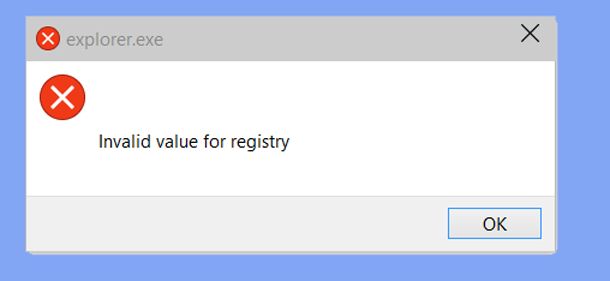
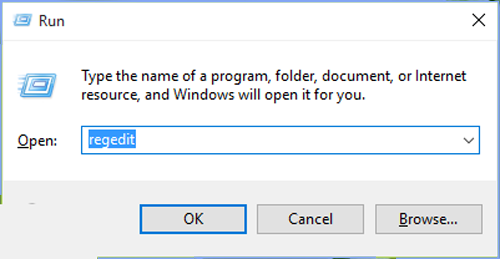
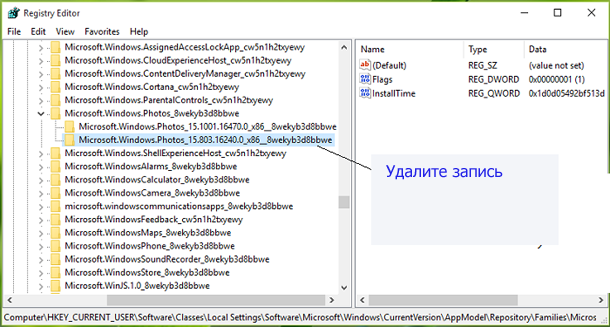
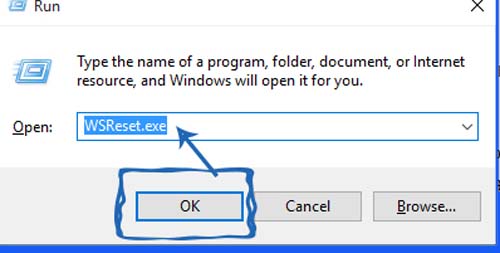






Можно легко 2 -мя способами, если проблема не в самой системе, которая исправляется откатом назад или переустановкой:
1). “открыть с помощью” – “выбрать другое приложение” – отметить другое – поставить галочку на “всегда использовать это приложение”
2). если хотите пользоваться приложением от Windows 10 (музыка Groove, Фотографии и т.д.) то заходите в магазин Microsoft Store, находите программу, скачиваете и устанавливаете/обновляете. Проблема возникает в большинстве случаев от того, что вылетает сама программа или её обновление.